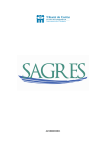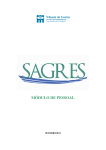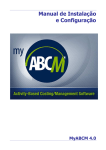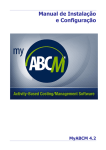Download Manual de Instalação e Configuração
Transcript
SISTEMA DE PRODUTOS E SERVIÇOS CERTIFICADOS MÓDULO DO CERTIFICADOR MANUAL DE INSTALAÇÃO E CONFIGURAÇÃO Versão 2.4.6 SISTEMA DE PRODUTOS E SERVIÇOS CERTIFICADOS MÓDULO DO CERTIFICADOR MANUAL DE INSTALAÇÃO E CONFIGURAÇÃO Índice APRESENTAÇÃO .................................................................................................................................................. 3 INSTALAÇÃO DO SISTEMA ................................................................................................................................ 4 INSTALANDO O SISTEMA ......................................................................................................................................... 4 CONECTANDO COM A BASE DE DADOS DO MÓDULO DO CERTIFICADOR ..................................................................... 8 CONFIGURAÇÃO DA BASE DE DADOS (BDOCC.MDB ) ............................................................................................... 12 CONFIGURAÇÃO DO CERTIFICADOR ....................................................................................................................... 12 CONFIGURAÇÃO DE DIRETÓRIOS ........................................................................................................................... 13 2 SISTEMA DE PRODUTOS E SERVIÇOS CERTIFICADOS MÓDULO DO CERTIFICADOR MANUAL DE INSTALAÇÃO E CONFIGURAÇÃO Apresentação O Módulo do Certificador do Sistema de Produtos e Serviços Certificados (ProdCert) faz parte de uma iniciativa do Inmetro de consolidar de modo mais eficiente as informações sobre produtos e serviços certificados recebidas dos organismos de certificação. Anteriormente, estas informações eram recebidas dos diversos certificadores em listagens em papel, cada uma delas com informações em formatos diferentes, o que dificultava enormemente o trabalho de consolidação destas informações. Foi criada então uma base de dados centralizada com todas as informações relevantes para a disseminação dos produtos e serviços certificados. Informações que são consolidadas a partir dos dados enviados por cada certificador. O objetivo do Módulo do Certificador do ProdCert é padronizar as informações enviadas pelos organismos de certificação para o Inmetro, de forma que as informações recebidas de todos os certificadores tenham o mesmo formato e o mesmo conjunto de informações, consideradas relevantes pelo Inmetro. O Módulo do Certificador é dividido em duas partes principais: Uma delas é a que trata da manutenção de uma base de dados local, criada para que seja possível fazer a entrada dos certificados no sistema e a manutenção dos dados destes certificados (alterações, cancelamentos, suspensões, novos anexos, etc). A outra parte é a que trata especificamente da transferência de dados para o Inmetro, extraindo da base de dados local os dados necessários para a atualização da base de dados central e gerando os arquivos padronizados que serão remetidos ao Inmetro. 3 SISTEMA DE PRODUTOS E SERVIÇOS CERTIFICADOS MÓDULO DO CERTIFICADOR MANUAL DE INSTALAÇÃO E CONFIGURAÇÃO Instalação do sistema Especificações mínimas do computador Processador: Pentium 166 Memória RAM: 32 Mb Espaço em disco: 2 Mb Sistema operacional: Windows NT/XP, Servidor WEB (IIS) ATENÇÃO: o ProdCert pode apresentar problemas de compatibilidade com o Windows 7, e NÃO é compatível com a versão 64 bits. Instalando o sistema 1. Entre no site do Inmetro: www.inmetro.gov.br; 2. Clique no menu ‘Acreditação’, localizado no lado esquerdo do site; 3. Clique no item ‘Canal do Acreditado’; 4. Clique no link ‘Módulo do Certificador’ Módulo do Certificador; para baixar o arquivo contendo o 5. Descompacte o arquivo zip baixado; 6. Abra a pasta ‘DISK1’; 7. Abra o arquivo ‘Setup.exe’; 4 SISTEMA DE PRODUTOS E SERVIÇOS CERTIFICADOS MÓDULO DO CERTIFICADOR MANUAL DE INSTALAÇÃO E CONFIGURAÇÃO 8. Clique em ‘Next’ para as próximas duas telas; 5 SISTEMA DE PRODUTOS E SERVIÇOS CERTIFICADOS MÓDULO DO CERTIFICADOR MANUAL DE INSTALAÇÃO E CONFIGURAÇÃO 9. Preencha os campos Name e Company com o seu nome e o de sua instituição, respectivamente; 10. Clique em ‘Next’; 11. Clique em ‘Next’ novamente; 6 SISTEMA DE PRODUTOS E SERVIÇOS CERTIFICADOS MÓDULO DO CERTIFICADOR MANUAL DE INSTALAÇÃO E CONFIGURAÇÃO 12. Verifique se o campo ‘Program Folders’ está preenchido conforme figura abaixo e clique em ‘Next’; 13. Clique em ‘Finish’; 7 SISTEMA DE PRODUTOS E SERVIÇOS CERTIFICADOS MÓDULO DO CERTIFICADOR MANUAL DE INSTALAÇÃO E CONFIGURAÇÃO Conectando com a base de dados do Módulo do Certificador 1. Abra o Painel de Controle do Windows; 2. Clique em Ferramentas administrativas; 3. Na tela Ferramentas administrativas, clique em Fonte de dados (ODBC); 4. Na tela ‘Administrador de fonte de dados ODBC’, clique na aba ‘Fonte de dados de sistema’; 5. Clique no botão ‘Adicionar... ’; 8 SISTEMA DE PRODUTOS E SERVIÇOS CERTIFICADOS MÓDULO DO CERTIFICADOR MANUAL DE INSTALAÇÃO E CONFIGURAÇÃO 6. Na janela ‘Criar nova fonte de dados’, selecione ‘Driver do Microsoft Access (*.mdb)’; 7. Clique no botão ‘Concluir’; 8. Na janela, ‘Configurar ODBC para Microsoft Access’, preencha os campos; - Nome da fonte de dados: ‘SisCertificacaoOcc’; - Descrição: ‘Módulo do Certificador’; 9. Clique no botão ‘Selecionar’; 9 SISTEMA DE PRODUTOS E SERVIÇOS CERTIFICADOS MÓDULO DO CERTIFICADOR MANUAL DE INSTALAÇÃO E CONFIGURAÇÃO 10. Na janela que se abre, selecione o banco de dados do sistema no seguinte caminho: c:\Arquivos de Programas\Inmetro\Modulo OCC\db\bdocc.mdb; Observação: caso você tenha instalado o sistema em um diretório diferente do padrão, o caminho da base de dados será diferente do exemplo acima. 11. Clique no botão ‘OK’; 12. Verifique o endereço do banco de dados; 13. Clique no botão ‘OK’ novamente; 10 SISTEMA DE PRODUTOS E SERVIÇOS CERTIFICADOS MÓDULO DO CERTIFICADOR MANUAL DE INSTALAÇÃO E CONFIGURAÇÃO 14. O nome SisCertificacaoOCC deverá aparecer na lista de fontes de dados, conforme figura a seguir: 11 SISTEMA DE PRODUTOS E SERVIÇOS CERTIFICADOS MÓDULO DO CERTIFICADOR MANUAL DE INSTALAÇÃO E CONFIGURAÇÃO Configuração da base de dados (bdocc.mdb) 1. Antes de acessar o sistema, solicite o arquivo da base de dados ao Inmetro pelo e-mail [email protected]. 2. Abra a pasta compactada TabRest.zip recebida por e-mail e copie o arquivo da base de dados (bdocc.mdb) para a pasta local do sistema: C:\Arquivos de programas\Inmetro\Modulo OCC\db Observação: caso você tenha instalado o sistema em um diretório diferente do padrão, o caminho da base de dados será diferente do exemplo acima. 3. Entre no sistema usando os seguintes dados: Login do usuário: admin Senha: admin 4. Na tela Configuração do Certificador (menu Configurações / Certificador), verifique se a sigla e o nome do certificador estão corretos. Se não estiver, entre em contato. Configuração do certificador Trata-se da identificação do certificador e NÃO deve ser alterada, a não ser por orientação explícita do Inmetro para isto. Observação: normalmente, esta configuração não é necessária porque as respectivas informações já estão contidas no arquivo bdocc.mdb enviado pelo Inmetro. 1. Clique no menu ‘Configurações’ -> ‘Certificador…’; 2. Informe os dados nos campos que são mostrados na tela abaixo: Sigla do Certificador — é a sigla que identifica o certificador no âmbito do sistema ProdCert e, quando necessário, deverá ser preenchida conforme indicação do Inmetro. Esta sigla é a identificação dos dados e arquivos que serão enviados para a base de dados central. Nome do Certificador — é o nome por extenso do certificador, sua razão social. 12 SISTEMA DE PRODUTOS E SERVIÇOS CERTIFICADOS MÓDULO DO CERTIFICADOR MANUAL DE INSTALAÇÃO E CONFIGURAÇÃO Configuração de diretórios 1. Clique no menu ‘Configurações’ -> ‘Diretórios…’; 2. Esta configuração é dividida em três partes, conforme figura abaixo: 2.1. Diretórios locais — são os diretórios de trabalho onde serão depositados os arquivos de controle de remessas de dados para o Inmetro. Como padrão será o subdiretório ‘\trabalho’ do próprio diretório de instalação do sistema. Nestes diretórios serão colocados todos os arquivos que forem preparados para envio ao Inmetro, bem como os arquivos recebidos do Inmetro com respostas e 13 SISTEMA DE PRODUTOS E SERVIÇOS CERTIFICADOS MÓDULO DO CERTIFICADOR MANUAL DE INSTALAÇÃO E CONFIGURAÇÃO novas versões de tabelas auxiliares. Observação: certifique-se sempre que os endereços exibidos nestes campos estejam completos como na tela acima. Se eles apresentarem algum tipo de abreviação (Exemplo: C:\Arquivo~\Inmetro\Modulo~\trabalho), clique no botão ‘Browse...’ e selecione novamente o diretório de trabalho do ProdCert. 2.2. Endereços FTP do Inmetro (diretórios remotos) — são os endereços dos servidores do Inmetro para onde são enviadas as remessas de dados, os arquivos de resultados de remessas e os arquivos de atualização de tabelas auxiliares, conforme descrito abaixo: Envio de remessas: 200.20.212.35/recebeocc Busca de resultados: 200.20.212.35/dispresult Busca de tabelas auxiliares: 200.20.212.35/disptabaux Observação: login e senha de acesso aos servidores FTP do Inmetro deverão ser solicitados ao Inmetro. 2.3. Endereço do e-mail local — são os dados para configuração da sua conta de e-mail no ProdCert. Estes dados podem ser obtidos junto ao seu administrador de rede ou suporte de informática, com exceção dos dois últimos campos, que devem ser preenchidos conforme a figura acima, pois identificam a conta de e-mail do Inmetro que receberá suas remessas. A configuração correta destes campos permitirá que, caso a conexão FTP não funcione, o ProdCert possa enviar as remessas de dados utilizando sua conta de e-mail. 14